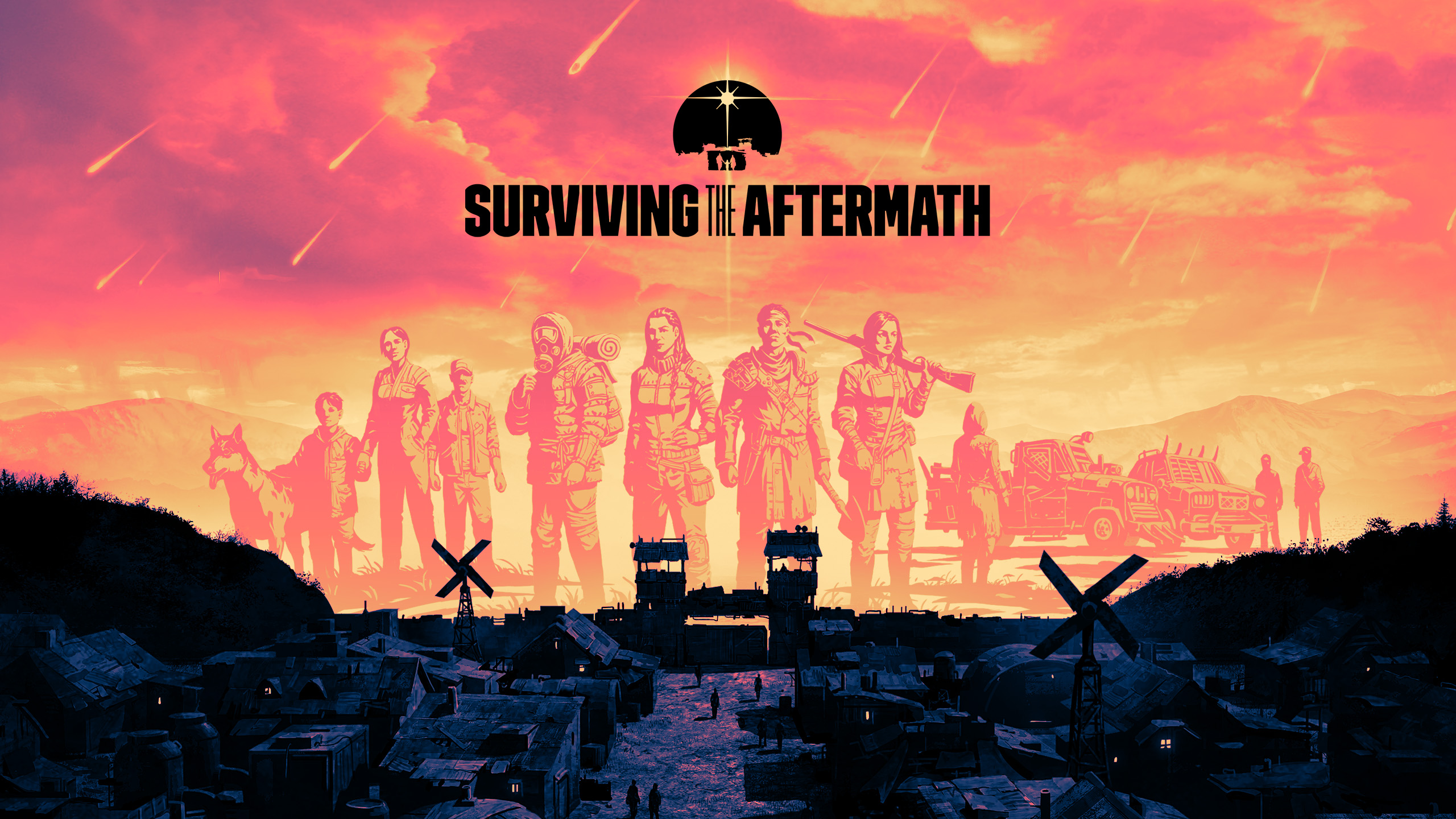Surviving the Aftermath est un city builder post-apocalyptique développé par Iceflake Studios et publié par Paradox Interactive. Le jeu ressemble fortement à Surviving Mars, un autre city-builder édité par Paradox. Rien qu'en regardant les noms, il est évident que Paradox voulait faire une autre version de la même formule de gameplay. Non pas que ce soit une mauvaise chose – Surviving Mars est un excellent jeu après tout.
Dans Surviving the Aftermath, vous devrez gérer une colonie dans un monde généré aléatoirement, en acquérant et en traitant toutes sortes de ressources pour améliorer la colonie et la qualité de vie de ses habitants. Tout au long du jeu, certains événements se produiront et vous devrez choisir comment gérer la situation. Dans ce monde dur et granuleux, cependant, ces choix ne sont pas toujours faciles à faire. Vous devrez faire face aux changements de saisons, aux catastrophes naturelles, aux bandits, aux animaux agressifs et à d'autres problèmes. Si vous vous retrouvez avec suffisamment de marge de manœuvre pour poursuivre des objectifs à long terme, vous pouvez également établir des avant-postes et même partir en expédition pour comprendre pourquoi l'apocalypse s'est produite en premier lieu.
Surviving the Aftermath est uniquement disponible sur Windows, PlayStation 4, Xbox One et Nintendo Switch. Contrairement à Surviving Mars, il n'est pas disponible sur MacOS. Cependant, avec l'aide de ce guide, vous pourrez jouer à Surviving the Aftermath sur Mac même s'il n'est pas officiellement disponible.
Configuration requise
| minimalist | Recommandé |
|---|---|
| Système d'exploitation: Windows® 7 Home Premium 64 bits SP1 | Système d'exploitation: Windows® 10 Famille 64 bits |
| Processeur : Intel® iCore™ i5-2500K ou AMD® AMD® FX 6350 | Processeur : Intel® iCore™ i5-3570K ou AMD® Ryzen™ 3 2200G |
| RAM: 4 Go | RAM: 8 Go |
| Carte vidéo : Nvidia® GeForce™ GTX 580 ou AMD® Radeon™ HD 7870 | Carte vidéo : Nvidia® GeForce™ GTX770 ou AMD® Radeon™ R9 380 |
| DirectX: Version 11 | DirectX: Version 11 |
| Stockage: 4 GB | Stockage: 4 GB |
Jouez à Surviving the Aftermath sur Mac avec Parallels

Survivre aux conséquences nécessite beaucoup de ressources PC, mais si vous avez un ordinateur Mac puissant (iMac, iMac Pro ou Mac Pro) Parallels Desktop peut être une solution. Il s'agit d'une application qui permet la virtualisation Windows sur Mac avec la prise en charge complète de DirectX et des GPU. En termes plus simples, cela signifie qu'il vous permet d'installer Windows 10 sur Mac en quelques clics et de basculer instantanément entre MacOS et Windows. Ainsi, vous pourrez exécuter Windows, installer Steam et profiter du jeu Surviving the Aftermath sur Mac comme sur un PC ordinaire.
Remarque: Appareils recommandés pour exécuter des jeux gourmands en ressources : MacBook Pro (modèles avec processeur Intel, cartes graphiques discrètes et 16 Go de RAM ou plus), iMac (modèles avec processeur Intel, cartes graphiques discrètes et 16 Go de RAM ou plus), iMac Pro (tous les modèles conviennent), Mac Pro (tous les modèles conviennent). Parallels sur les ordinateurs Mac équipés de puces M1 (M1 Pro, M1 Max) peut ne pas prendre en charge les jeux récents. Les jeux qui nécessitent DirectX 12 et versions ultérieures ne sont actuellement pas pris en charge par Parallels. AppsOnMac recommande d'utiliser la fonction d'essai gratuit de Parallels pour déterminer si vous pouvez exécuter le jeu ou non si vous n'êtes pas sûr.
Jouez à Surviving the Aftermath sur Mac avec les services de jeux en cloud

Si vous possédez un vieux Mac ou s'il ne peut pas satisfaire à la configuration système requise pour le jeu Surviving the Aftermath, il existe une solution simple. Les services de jeux en nuage se feront un plaisir de vous fournir une puissance de calcul suffisante – mais pas gratuitement, bien sûr. Tout ce dont vous avez besoin est un navigateur ou un petit programme client et une bonne connexion Internet à partir de 15 Mbit/s. Il existe plusieurs excellentes plates-formes qui fournissent ces services, parmi les meilleures figurent Boosteroid, Xbox Cloud Gaming et Nvidia GeForce Now.
Boosteroid est particulièrement important, ici, car il a Surviving the Aftermath dans sa bibliothèque de jeux.
Jouez à Surviving the Aftermath sur Mac avec BootCamp
Remarque : les ordinateurs Mac équipés du nouveau Apple Silicon (M1, M2, M3 Pro ou M1, M2, M3 Max) ne prennent actuellement pas en charge BootCamp. Dans ce cas, veuillez utiliser les options ci-dessus pour exécuter Surviving the Aftermath sur Mac.
Cette méthode est simple mais chronophage. Si votre Mac répond à toutes les exigences système ci-dessus, vous pouvez jouer à Surviving the Aftermath sur Mac en installant Windows. Vous devez configurer un double démarrage de Windows et Mac via BootCamp. Il s'agit d'une application qui permet aux utilisateurs de choisir le système sur lequel travailler au démarrage, cependant, vous ne pourrez pas basculer entre les systèmes comme dans Parallels. Vous devrez redémarrer votre machine chaque fois que vous souhaitez passer de Mac à Windows et vice versa. N'oubliez pas que Mac n'est qu'un ordinateur, en fin de compte. Et tandis que les nouveaux Mac ont leurs propres puces Apple Silicon spéciales qui ne peuvent pas exécuter Windows, les anciens Mac sont très similaires aux ordinateurs qui exécutent Windows, ils ont des processeurs Intel, une RAM compatible, des disques et d'autres composants. Vous pouvez donc installer Windows sur un ancien Mac en allouant pas moins de 64 Go d'espace disque (pour pouvoir exécuter Windows et quelques jeux) et en suivant ces étapes :
Pour OS X El Capitan 10.11 et versions antérieures
Pour les versions de MacOS antérieures à OS X El Capitan 10.11, vous devrez créer un USB Windows amorçable.
- Télécharger Fichier ISO Windows.
- Ouvert Assistant Boot Camp (Aller à Applications > Utilitaires).
- Définissez la taille de la partition Windows et choisissez le Fichier ISO Windows vous avez téléchargé.
- Formatez la partition Windows et suivez toutes les étapes d'installation de Windows.
- Lorsque Windows démarre pour la première fois, suivez les instructions à l'écran pour installer Logiciel de support Boot Camp et Windows (pilotes)